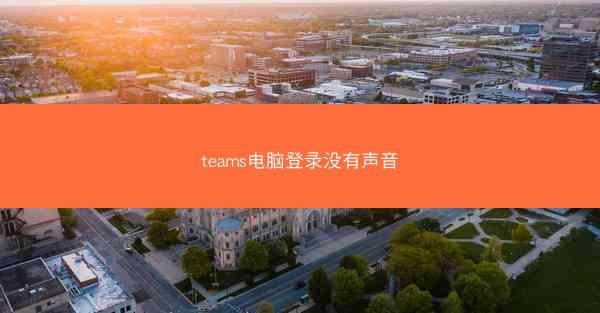
在现代社会,Microsoft Teams已成为众多企业和个人进行沟通协作的重要工具。有些用户在使用Teams电脑登录时遇到了一个常见问题:没有声音。这个问题不仅影响了用户体验,还可能阻碍工作效率。小编将从多个角度详细分析 Teams 电脑登录无声音的原因及解决方法。
二、可能原因分析
1. 音频设备未正确连接或配置:需要检查电脑的音频设备是否正确连接,包括耳机、麦克风和扬声器。有时,设备可能未正确插入或被禁用。
2. 系统音频设置问题:电脑的系统音频设置可能被错误配置,导致Teams无法正常输出声音。
3. Teams软件问题:可能是Teams软件本身存在问题,导致无法正常播放声音。
4. 驱动程序问题:音频设备的驱动程序可能已损坏或过时,需要更新或重新安装。
5. 网络问题:网络连接不稳定或延迟过高也可能导致Teams电脑登录无声音。
6. 权限问题:用户可能没有足够的权限来访问音频设备或修改系统设置。
7. 软件冲突:其他正在运行的软件可能与Teams冲突,导致音频问题。
8. 系统更新问题:系统更新可能导致音频设置被更改,影响Teams的声音输出。
三、解决方法详解
1. 检查音频设备连接:确保所有音频设备(耳机、麦克风、扬声器)都已正确连接到电脑,并且没有被禁用。
2. 调整系统音频设置:
- 打开控制面板或设置。
- 点击声音或音频。
- 确保默认设备设置为正确设备,如内置扬声器或耳机。
- 检查输出和输入设备是否正确配置。
3. 更新或重新安装Teams软件:
- 打开Microsoft Teams,点击右上角的设置。
- 选择检查更新,确保软件是最新的。
- 如果问题依旧,尝试卸载并重新安装Teams。
4. 更新音频驱动程序:
- 打开设备管理器。
- 找到声音、视频和游戏控制器类别。
- 右键点击音频设备,选择更新驱动程序软件。
- 选择自动搜索更新的驱动程序软件。
5. 检查网络连接:确保网络连接稳定,没有延迟或中断。
6. 检查用户权限:确保用户有足够的权限来访问音频设备或修改系统设置。
7. 解决软件冲突:
- 关闭所有正在运行的程序,特别是可能与音频相关的程序。
- 尝试在安全模式下启动电脑,以排除软件冲突。
8. 检查系统更新:
- 打开设置。
- 点击更新与安全。
- 确保系统是最新的。
四、预防措施
1. 定期检查音频设备:定期检查音频设备是否正常工作,避免突发问题。
2. 保持软件更新:确保所有软件,包括操作系统和应用程序,都保持最新状态。
3. 备份重要数据:定期备份重要数据,以防系统崩溃或数据丢失。
4. 合理使用资源:避免同时运行大量占用系统资源的程序,以免影响音频性能。
5. 了解系统设置:熟悉电脑的系统设置,以便在遇到问题时能够快速解决。
6. 寻求专业帮助:如果问题复杂,无法自行解决,可以寻求专业技术人员帮助。
7. 关注官方论坛和社区:关注Microsoft Teams的官方论坛和社区,了解其他用户遇到的问题和解决方案。
8. 保持耐心和细心:在解决问题时,保持耐心和细心,逐步排查可能的原因。
通过以上分析和解决方法,相信用户可以有效地解决Teams电脑登录无声音的问题,恢复正常的沟通协作体验。




















